최근에 Apple Watch Ultra를 구입했다면 기능을 최대한 활용하는 방법을 알고 싶을 것입니다. 다음은 Watch Ultra가 제공하는 기능을 시작하고 최대한 활용하는 데 도움이 되는 15가지 팁입니다.
Apple Watch Ultra를 더 잘 활용하기 위한 15가지 팁과 요령

색인

Apple Watch Ultra는 멋져 보일 뿐만 아니라 생명을 구할 수 있는 많은 유용한 기능을 제공하는 놀라운 기술입니다. 독특한 디자인은 시중의 다른 스마트워치와 차별화되며 최고의 스마트워치입니다.
1. 액션 버튼 커스터마이징
Apple Watch Ultra는 스피커 그릴 옆 케이스 왼쪽에 밝은 주황색 사용자 지정 작업 버튼이 있습니다. 다음과 같이 원하는 작업을 수행하도록 이 버튼을 프로그래밍할 수 있습니다. B. 바로가기 앱을 사용하여 iPhone에 생성된 경유지, 역추적, 손전등 또는 바로가기에 대한 액세스.
관련: Apple Watch Ultra. 사이드 액션 버튼을 원하는 대로 설정하는 방법은 다음과 같습니다.
새 Apple Watch Ultra를 처음 설정할 때 동작 버튼을 구성하라는 메시지가 표시됩니다. 그러나 이 단계를 건너뛰었거나 지금 사용자 정의하려면 다음 단계를 따르십시오.
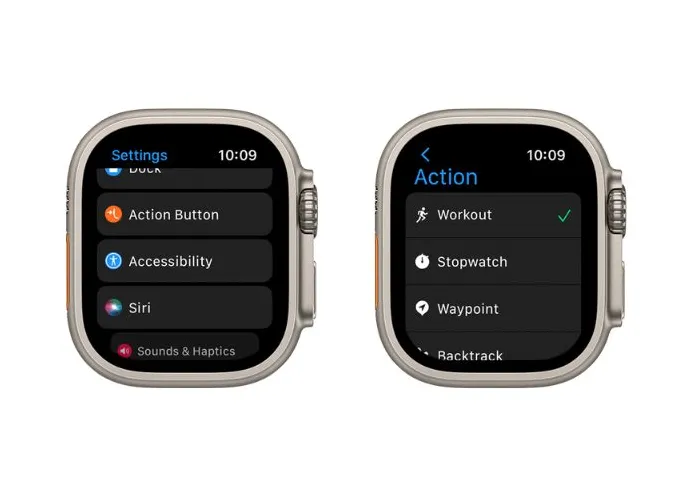
- 애플워치 울트라에서 태도 메뉴를 엽니다.
- 액션 버튼 그런 다음 옵션을 선택하십시오 작업 선택선택하다
- 운동, 스톱워치, 웨이포인트, 회귀, 다이빙, 손전등 또는 바로 가기와 같은 사용 가능한 작업 중에서 선택합니다.
- 선택한 작업이 해당 작업을 지원하는 경우 앱 버튼이 나타납니다. 이 버튼을 눌렀을 때 실행할 앱을 선택하고 액션 버튼을 누릅니다. 일부 작업에는 앱 버튼이 없을 수 있습니다.
- 뒤로 화살표를 탭하여 이전 화면으로 돌아갑니다.
- 메뉴에서 첫 번째 클릭 옵션작업을 할당합니다. 일부 동작은 동작 버튼을 처음 누를 때와 두 번째 누를 때 서로 다른 동작을 지원할 수 있습니다.
- 마지막으로 제스처 섹션까지 아래로 스크롤하여 액션 버튼이 단독으로 눌렸을 때 또는 측면 버튼이나 디지털 크라운과 함께 눌렸을 때 어떻게 작동하는지 확인합니다.
Apple Watch Ultra의 동작 버튼을 사용자화하면 자주 사용하는 기능에 빠르게 접근하고 전반적인 사용자 경험을 개선할 수 있습니다.
2. 어시스턴트 야간 모드 활성화
Apple Watch Ultra에서만 사용할 수 있는 시계 모드 중 하나는 다음과 같습니다. 가이드보지마. 산악인이나 Bitam을 탐험하는 탐험가에게 이상적이며 시계 화면에 유용한 정보를 표시하는 위젯인 8개의 사용자 정의 가능한 컴플리케이션을 제공합니다.
이 시계 모드의 주요 기능은 야간 모드입니다. 야간 환경에 익숙해지도록 Digital Crown을 회전하면 UI가 빨간색으로 바뀌어 어시스턴트 시계 페이스가 어두운 곳에서 더 잘 보입니다.

야간 모드를 활성화하려면 먼저 Apple Watch Ultra에서 어시스턴트 시계 페이스를 설정해야 합니다. 방법은 다음과 같습니다.
- 페어링된 iPhone에서 Watch 앱을 실행합니다.
- 내 시계 탭을 탭합니다.
- “시계 페이스”를 선택한 다음 “어시스턴트”를 새 시계 페이스로 선택합니다.
- 원하는 대로 스타일, 베젤 및 컴플리케이션을 사용자 정의하십시오.
Wayfinder 시계 모드를 설정하면 야간 모드를 쉽게 활성화할 수 있습니다.
- 어시스턴트 시계 모드가 선택되어 있는지 확인하세요.
- 야간 모드를 활성화하려면 Digital Crown을 위로 돌리십시오.
- 야간 모드를 끄려면 Digital Crown을 반대 방향으로 돌립니다.
Apple Watch Ultra에서 읽기 쉽고 눈이 편안한 Wayfinder 야간 모드를 즐겨보세요.
3. 나침반 앱을 사용하여 뒤로 이동(되감기)
Apple Watch Ultra의 나침반 앱에는 경로를 추적하고 지도에 표시한 다음 시작한 위치로 돌아갈 수 있는 새로운(역방향) 추적 기능이 있습니다.
이 기능은 스마트워치의 이중 주파수 GPS를 사용하여 사용자의 움직임을 보다 정확하게 추적합니다.
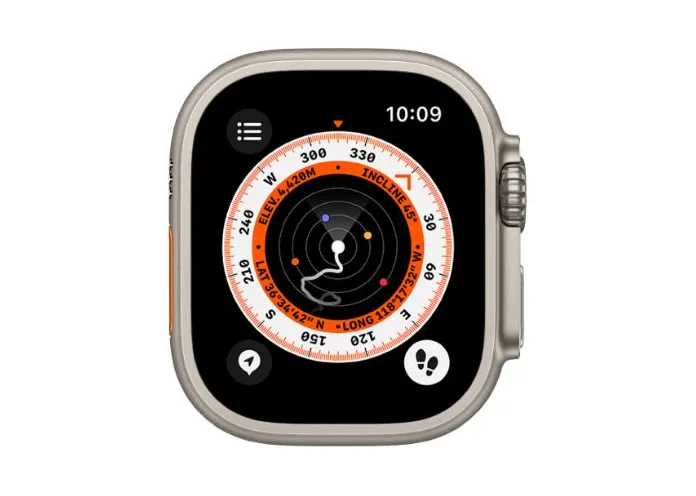
이중 주파수 GPS 시스템은 L1 및 L5 대역을 모두 사용하여 각 대역의 한계를 보완하고 보다 정확한 탐색을 허용합니다.
역추적 기능이 있는 경로를 보려면 다음 단계를 따르십시오.
- 애플워치 울트라에서 나침반 앱을 엽니다.
- 화면 우측 하단 걸음 수 아이콘이기다 .
- 시작하다 버튼을 탭하여 경로 표시 시작하다.
- 목적지에 도착하면 오른쪽 하단의 일시정지 버튼을 탭하세요.하다.
- 발걸음을 되돌리려면 뒤로 물러서다 버튼선택하다
- 시작 지점에 도달할 때까지 화면 경로를 따라간 다음 오른쪽 하단 모서리에 있는 만보계 아이콘을 누릅니다.
마지막으로 단계 지우기 버튼을 탭하여 경로를 재설정합니다.
역추적 기능은 Apple Watch SE(2세대) 및 watchOS 9 이상을 실행하는 Apple Watch Series 6 이상에서도 사용할 수 있습니다.
관련: 애플 워치. 되감기 기능(Backtrack) 사용 방법
4. 나침반 앱을 사용하여 웨이포인트 표시
나침반의 웨이포인트는 실시간 위치를 나침반 앱의 웨이포인트로 저장할 수 있는 Apple Watch Ultra의 기능입니다.
이렇게 하면 지도에서 저장된 모든 웨이포인트의 거리와 방향을 볼 수 있습니다.
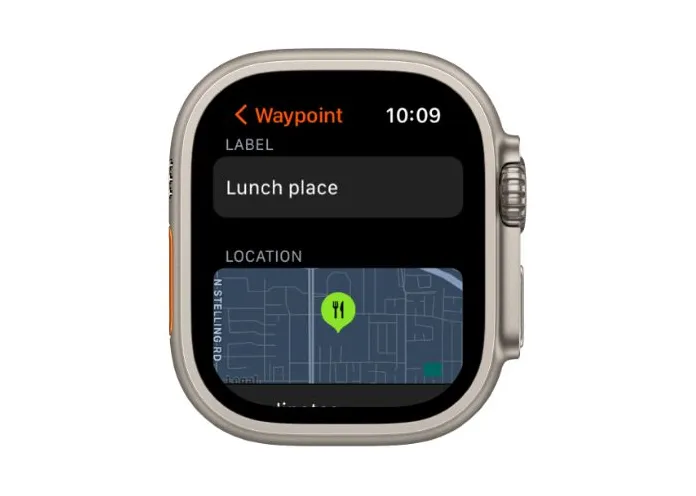
Apple Watch Ultra에서 웨이포인트를 생성하려면 다음 단계를 따르십시오.
- Apple Watch Ultra에서 나침반 앱을 여십시오.
- 왼쪽 하단 모서리에 있는 화살표 아이콘을 누릅니다.
- 웨이포인트의 레이블, 색상 및 기호와 같은 필수 세부 정보를 추가하고 완료를 탭합니다.
저장된 웨이포인트를 보려면 Apple Watch Ultra에서 Digital Crown을 돌려 원하는 웨이포인트로 이동한 다음 선택을 탭하십시오.
표시된 위치까지의 거리와 방향이 선택한 웨이포인트까지의 지도 좌표와 함께 표시됩니다.
5. 사이렌으로 도움 요청하기
Apple Watch Ultra에는 긴급 상황에서 유용한 보안 기능이 될 수 있는 사이렌이 장착되어 있습니다. 사이렌은 86데시벨의 큰 소리를 낼 수 있으며 최대 600피트 떨어진 곳에서도 들을 수 있습니다.
사이렌은 두 가지 사운드 패턴을 번갈아 가며 주변 사람들의 주의를 끕니다.
Apple Watch Ultra에서 비상 사이렌을 활성화하는 단계는 다음과 같습니다.
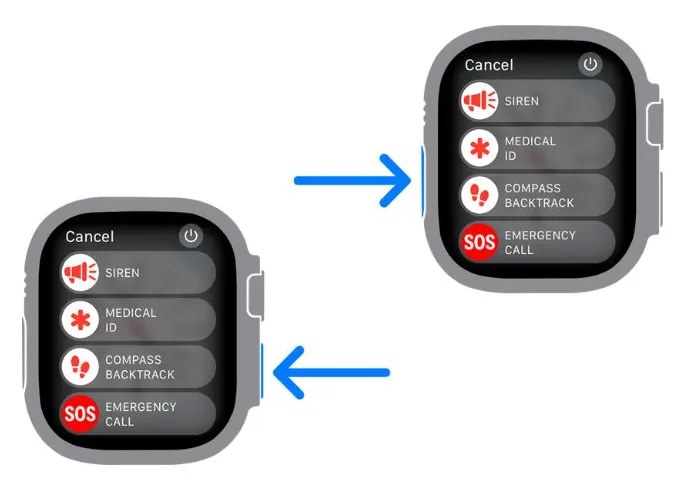
- 사이렌 슬라이더가 나타날 때까지 측면 버튼 또는 작업 버튼을 길게 누릅니다.
- 사이렌 슬라이더를 오른쪽으로 밀고 카운트다운이 시작될 때까지 기다립니다.
- 카운트다운이 끝나면 사이렌이 울려 주변 사람들에게 긴급 상황을 알립니다.
- 사이렌을 끄려면 사이렌 앱에서 중지 아이콘을 누릅니다.

6. 충돌 감지 활성화
충돌 감지는 Apple Watch Ultra에 내장된 안전 기능으로, 충돌이 감지되면 자동으로 긴급 서비스에 알리고 비상 연락처로 메시지를 보냅니다.
이 기능은 GPS, 마이크 및 기압계와 같은 다양한 센서를 사용하여 속도, 소음 및 압력의 변화를 감지합니다. 이 기능을 사용하지 않기를 바라지만 보안과 마음의 평화를 위해 활성화하는 것이 좋습니다.
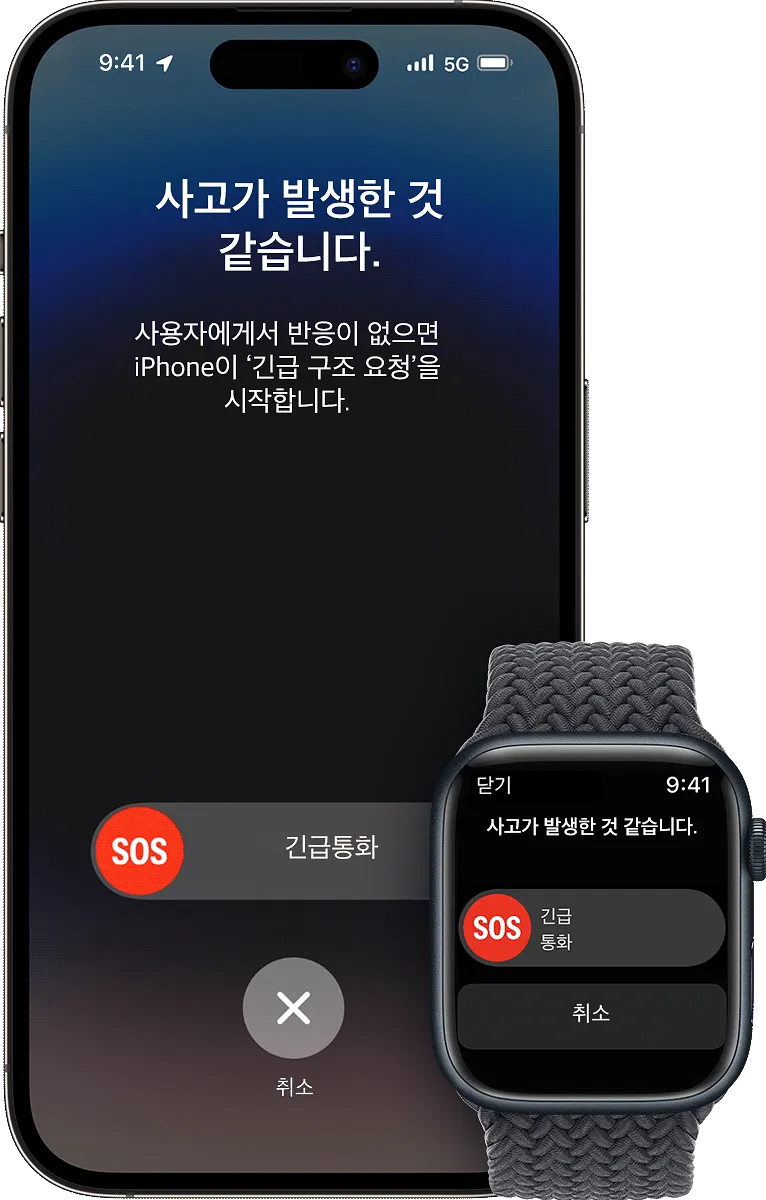
Apple Watch 충돌 감지를 활성화하려면:
- Apple Watch Ultra와 페어링된 iPhone에서 앱 보기이것을 열어
- 내 시계 탭으로 이동합니다.
- 긴급 구조 요청이동
- 심각한 사고 후 긴급 호출 스위치를 켜십시오.
Apple Watch Ultra가 심각한 충돌을 감지하면 20초 카운트다운을 시작합니다. 카운트다운이 끝나면 자동으로 긴급 서비스에 전화를 걸고, GPS 좌표를 공유하고, 응답이 없으면 자동 메시지로 대신 응답할 수도 있습니다.
관련: Apple Watch에서 Emergency SOS를 설정하고 Emergency Rescue를 사용하는 방법.
다만, 충돌 감지 기능은 위급한 상황에서 즉시 긴급 요청을 할 수 있으나, 오류로 인해 긴급연락 또는 요청이 우려되는 경우에는 충돌 감지 기능을 비활성화할 수 있습니다.
관련: 아이폰. 충돌 감지 알림을 비활성화하는 방법. (활성화 및 비활성화 / +Apple Watch)
7. 손목 온도 변화 추적
Apple Watch Series 8 및 Apple Watch Ultra의 새로운 기능 중 하나는 온도 센서입니다. 시계에는 두 개의 센서가 장착되어 있습니다. 하나는 주변 온도를 측정하는 디스플레이 아래에 있고 다른 하나는 사용자의 체온을 측정하는 후면 크리스탈에 있습니다.
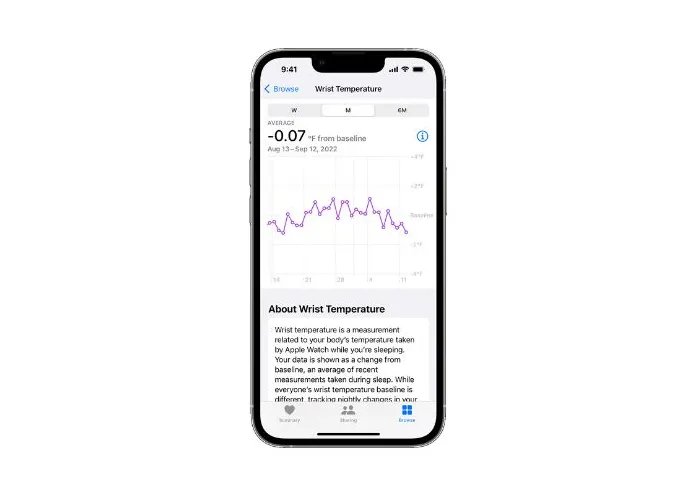
체온을 추적하려면 몇 가지 요구 사항을 충족해야 합니다.
- 수면을 추적하려면 건강 앱에서 수면을 설정하고 Apple Watch를 켜야 합니다.
- 수면 집중은 최소 5일 밤에 최소 4시간 동안 활성화되어야 합니다.
이 단계를 완료하면 건강 앱에서 주간, 월간 및 연간 기록을 볼 수 있습니다.
기록된 손목 온도 데이터를 보려면 페어링된 iPhone에서 건강 앱을 열고 찾아보기 탭을 선택하고 건강 범주 아래의 신체 측정으로 이동한 다음 손목 온도를 탭하여 표시할 모든 기록 데이터를 봅니다.
8. 깊이 앱 자동 활성화
Apple Watch Ultra의 수심 앱은 수온, 최대 40미터(130피트)의 수심 및 수중 활동 시간을 측정합니다. 수중 수영, 얕은 자유 다이빙, 스노클링 등에 적합하지만 다이빙 컴퓨터 또는 수심 게이지로 사용해서는 안 됩니다.
더 쉽게 사용할 수 있도록 시계가 물에 잠긴 것을 감지하면 다이빙 앱이 자동으로 시작되도록 설정할 수 있습니다.
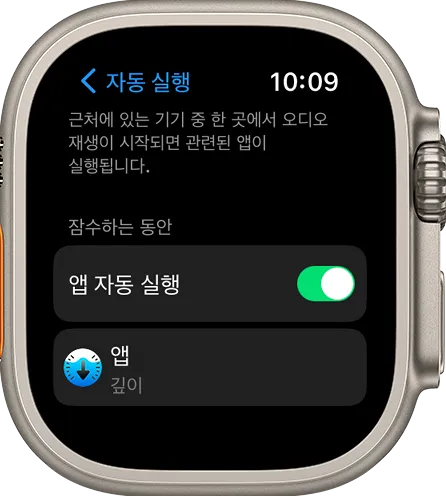
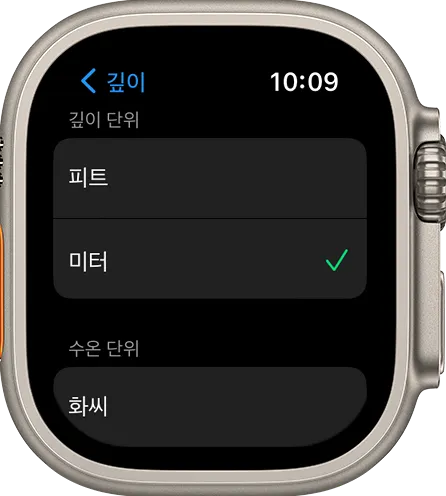
Apple Watch Ultra에서 깊이 앱 실행을 활성화하는 방법
- 애플워치 울트라에서 태도이동
- 함께이기다 .
- 자동으로 옵션을 선택하세요.
- 다이빙하는 동안 옵션을 선택하세요.
- 자동으로 앱 시작 스위치를 켜십시오.
설정 > 수심 > 길이 단위 > 수온 단위로 이동하여 원하는 대로 수심 및 온도 단위를 사용자 지정할 수도 있습니다. Depths 앱을 자동으로 실행할 수도 있지만 수동으로 열 수도 있습니다.
Depth 앱이 열려 있으면 화면을 터치하거나 Digital Crown을 사용하여 실수로 잘못 입력하는 것을 방지하기 위해 Underwater Lock이 활성화됩니다. 예를 들어 운동을 기록하려는 경우. B. 야외에서 수영하기, Apple Watch Ultra를 착용한 상태에서 운동 앱을 열고 물에 들어가기 전에 운동을 시작하십시오.
운동을 마치면 Digital Crown을 길게 눌러 워터락을 끄고 세션을 종료합니다. 그러면 화면이 잠금 해제되고 일련의 경고음이 시계 스피커에서 남은 물을 빼냅니다.
9. 손전등으로 사용
Apple Watch Ultra 디스플레이는 최고 밝기가 최대 2,000니트로 매우 밝습니다. 이 기능은 손전등으로도 사용할 수 있습니다.
세 가지 손전등 모드(백색광, 백색광 깜박임 또는 적색광) 중에서 선택할 수 있습니다.
Apple Watch Ultra에서 손전등을 활성화하고 모드를 전환하는 방법은 다음과 같습니다.
- Apple Watch 화면 하단에서 위로 스 와이프 제어 센터이것을 열어
- 플래시 아이콘을 탭하여 켭니다.
- 흰색 표시등, 깜박이는 흰색 표시등 또는 빨간색 표시등 중에서 선택하려면 왼쪽으로 스와이프하세요.
- 손전등을 끄려면 Digital Crown 또는 측면 버튼을 누르거나 화면 상단에서 아래로 스와이프하세요.
Apple Watch Ultra를 손전등으로 사용하면 운전할 때와 같이 어둠 속에서 탐색해야 하는 상황에서 특히 유용할 수 있습니다. B. 정전 시 또는 캠핑 시.
10. 배터리 건강을 보호하기 위해 최적화된 배터리 충전
Apple Watch Ultra에는 충전 습관을 학습하고 기기를 최적의 한도까지 충전할 시기를 결정하여 배터리 성능을 보호하는 데 도움이 되는 충전 한도 최적화가 포함되어 있습니다.
이 기능은 기본적으로 활성화되어 있지만 사용하지 않으려면 비활성화할 수 있습니다.
- 애플워치 울트라에서 태도 앱을 엽니다.
- 배터리이동
- 배터리 상태선택하다
- 최적화된 충전 한도 끄고 내일 만나요 끄기 또는 끄기를 선택합니다.
11. 에너지 절약 모드 활성화
Apple Watch Ultra에서 수면 모드를 활성화하면 항상 켜져 있는 디스플레이, 심박수 추적 및 알림과 같은 기능을 꺼서 배터리 소모를 줄일 수 있습니다.
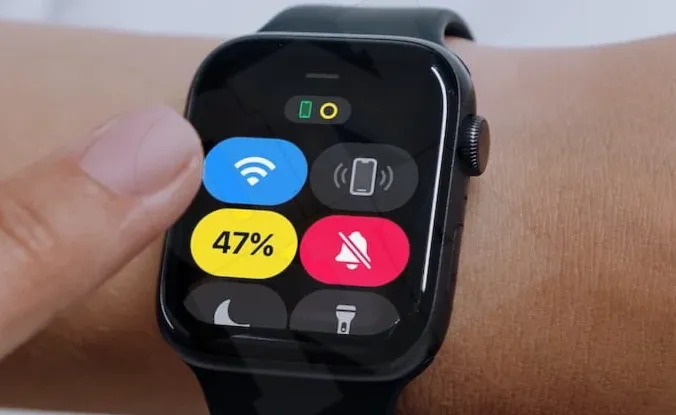
Apple Watch Ultra에서 배터리 절약 모드를 켜는 방법은 다음과 같습니다.
- 애플워치 울트라에서 태도 앱을 엽니다.
- 배터리이동
- 저전력 모드 스위치를 켜십시오.
- 켜기 또는 켜기 기간을 선택하고 후자를 선택한 경우 기능을 활성화할 일 수를 설정합니다.
절전 모드는 배터리가 80% 충전되면 자동으로 꺼집니다. 활성화 기간 옵션을 선택하면 지정된 일수가 경과한 후에만 기능이 비활성화됩니다. 절전 모드를 수동으로 비활성화할 수도 있습니다.
관련: 애플 워치. 절전 모드를 사용하여 배터리를 절약하는 2가지 방법
12. 추가 배터리 수명
Apple Watch Ultra의 배터리 수명을 연장하기 위해 감소된 GPS 및 심박수 측정을 켤 수 있습니다.
이 기능은 센서 판독값을 자주 읽으면 배터리가 빨리 소모될 수 있으므로 운동 앱으로 활동을 수행할 때 특히 유용합니다.
감소된 GPS 및 심박수 측정을 활성화하면 Apple Watch Ultra의 약속된 60시간 배터리 제한에 도달할 수 있습니다.
Apple Watch Ultra에서 감소된 GPS 및 심박수 측정값을 활성화하는 방법.
- Apple Watch Ultra 설정으로 이동하여 훈련 옵션을 누릅니다.
- 그런 다음 절전 스위치와 GPS 및 심박수 감소 스위치를 켭니다.
이 기능은 시계가 절전 모드에 있고 운동 앱에서 활동을 시작하면 자동으로 켜집니다.
관련: Apple Watch 배터리를 절약하는 11가지 팁.
13. 월경 주기 추적
건강 앱은 생리 주기 추적을 제공하여 생리 기간을 모니터링하는 데 도움을 줍니다. 이 기능을 사용하면 생리 패턴, 경련, 두통 및 기타 증상과 같은 정보를 기록할 수 있습니다.
앱은 이 데이터를 저장하고 이를 사용하여 시간 경과에 따른 다음 월경 및 배란 주기를 예측합니다.
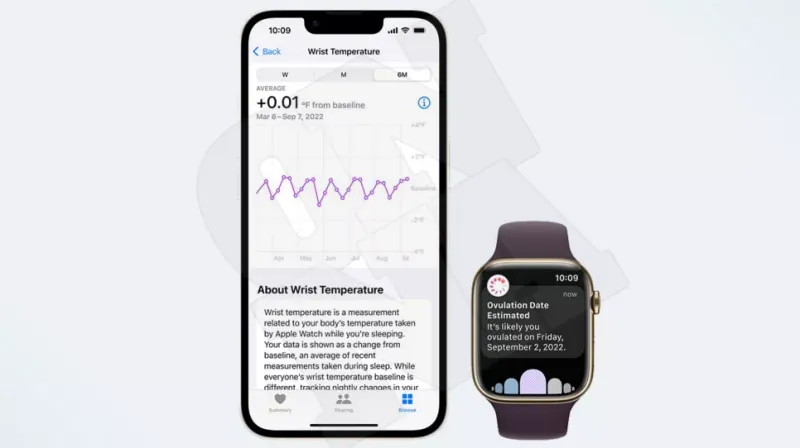
Apple Watch Ultra에서 생리 주기 추적을 사용하려면 다음을 수행하십시오.
- Apple Watch에 연결된 iPhone에서 건강 앱을 엽니다.
- 화면 하단에 찾다 탭으로 이동합니다.
- 건강 카테고리 아래 신체 측정이동
- 월경주기 추적그리고 클릭 시작하기선택하다
- 화면의 지시에 따라 설정 프로세스를 완료하십시오.
설정이 완료되면 iPhone 및 Apple Watch Ultra에서 월경 주기를 추적하기 위한 전용 앱을 갖게 됩니다.
14. Apple Watch로 잠금 해제 설정
Apple Watch Ultra를 사용하면 기기를 물리적으로 만지지 않고도 iPhone 또는 Mac을 쉽게 잠금 해제할 수 있습니다. 시계를 착용하고 iPhone 또는 Mac으로 걸어가기만 하면 기기의 잠금이 빠르고 쉽게 해제됩니다.
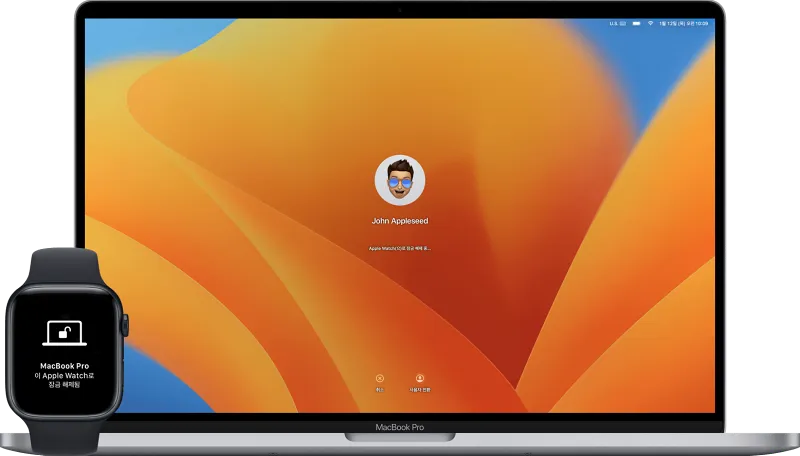
Apple Watch로 iPhone을 잠금 해제하는 것은 쉽습니다.
- iPhone에서 설정 > Face ID 및 암호로 이동하고 암호를 입력합니다.
- Apple Watch로 잠금 해제까지 아래로 스크롤하고 Watch 설정을 켭니다.
- Apple Watch가 두 대 이상인 경우 각 기기의 설정을 켜십시오.
- iPhone을 잠금 해제하려면 Apple Watch를 착용하고 iPhone을 깨우고 iPhone 화면을 응시하십시오.
- 손목을 탭하면 Apple Watch에서 iPhone이 잠금 해제되었음을 알려줍니다.
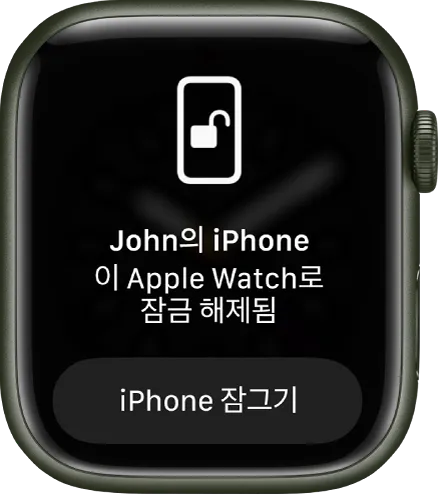
Mac 장치가 자동 잠금 해제 기능을 사용하기 위한 시스템 요구 사항을 충족하고 다음과 같이 설정되어 있는지 확인하십시오.
- Wi-Fi 및 Bluetooth는 Mac 및 Apple Watch에서 켜져 있어야 합니다.
- Mac과 Apple Watch는 동일한 Apple ID로 로그인되어 있으며 이중 인증을 사용합니다.
- Apple Watch는 암호를 사용합니다.
Mac에서 macOS Ventura 및 이후 버전을 사용하는 경우:
- Apple 메뉴 > 시스템 환경설정을 선택합니다.
- 사이드바에서 터치 ID 및 암호(또는 Mac 모델에 따라 로그인 암호)를 클릭합니다.
- 오른쪽의 “Apple Watch” 영역에서 Apple Watch 설정을 활성화합니다.
Mac에서 이전 버전의 macOS를 사용 중인 경우:
- Apple 메뉴 > 시스템 환경설정을 선택합니다.
- “보안 및 개인 정보 보호”를 클릭합니다.
- “Apple Watch로 앱 및 Mac 잠금 해제” 또는 “Apple Watch가 Mac을 잠금 해제하도록 허용”을 선택하십시오.
설정 프로세스를 완료하면 Apple Watch Ultra를 사용하여 편리하게 기기를 자동으로 잠금 해제할 수 있습니다. iPhone 또는 Mac을 사용해야 할 때 지루한 수동 잠금 해제가 더 이상 필요하지 않습니다!
15. Apple Watch Ultra 밴드 변경
Apple Watch Ultra를 주문할 때 Alpine Loop, Trail Loop 또는 Ocean의 세 가지 밴드 옵션 중에서 선택할 수 있습니다. 하지만 이러한 밴드가 불편하다면 쉽게 새 밴드로 교체할 수 있습니다.

Apple Watch 스트랩은 다양한 옵션이 있습니다. 공식 Apple 스트랩 중에서 선택하거나 다양한 타사 브랜드를 검색할 수 있습니다. 선택의 폭이 넓기 때문에 자신의 스타일과 핏에 꼭 맞는 밴드를 찾을 수 있을 것입니다.
여러 밴드를 착용해보고 가장 편안한 밴드를 선택하는 것이 좋습니다. 올바른 시계 밴드를 사용하면 불편함이나 자극 없이 Apple Watch Ultra의 모든 기능을 즐길 수 있습니다.
Apple 정품 Apple Watch 알파인 루프
쿠팡
www.coupang.com

(함께 읽을 가치가 있음)
이상으로 포스팅을 마치겠습니다
앞으로 더 다양한
특별히 중요한 건 아니지만 아시는 분은 어딘가에 쓸 일이 있어서 다시 찾아오겠습니다.
감사해요

![[살림꿀팁] 10초 완성 도시락 국 [살림꿀팁] 10초 완성 도시락 국](https://t1.daumcdn.net/keditor/emoticon/friends1/large/003.gif)